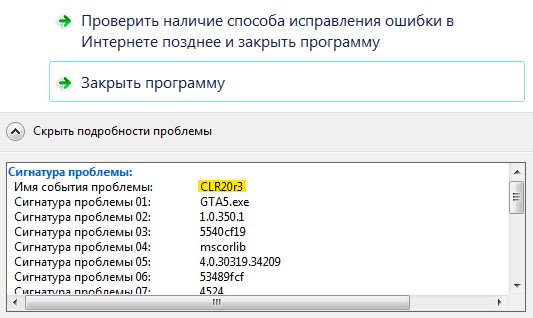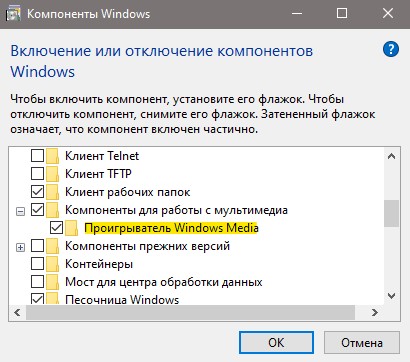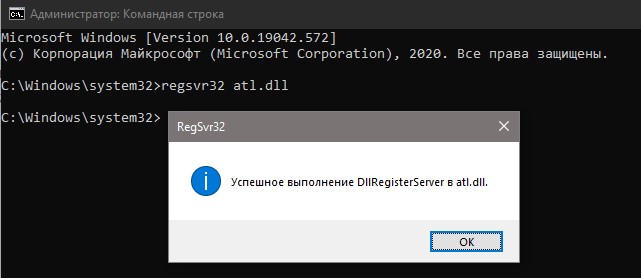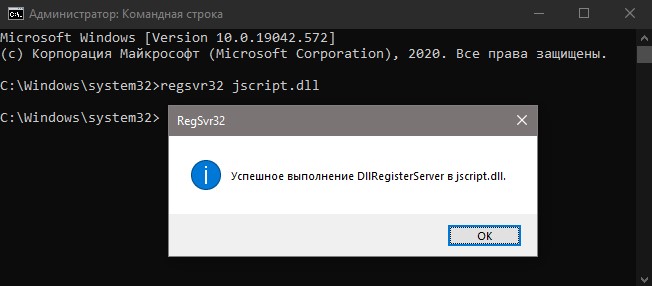- Исправить имя события проблемы CLR20r3 в Windows 10
- 1. Восстановить WMC
- 2. Перерегистрировать компоненты WM
- 3. Восстановить .Net Framework
- 4. Перерегистрировать DLL
- 5. Обновление .NET Framework
- Как исправить ошибку clr20r3
- Как исправить ошибку Clr20r3 в Windows 10/8 /7
- Почему возникает эта ошибка Clr20r3?
- Что вызывает ошибку Clr20r3?
- Как исправить ошибку Clr20r3?
- Метод 1. Повторная регистрация компонентов Windows Media Center
- Метод 2: переустановите Windows Media Center
- Метод 3: сканирование и очистка реестра Windows
- Метод 4: Очистите кэш DRM Windows
- Метод 5: Восстановить/обновить .Net Framework
- Метод 6: быстрое исправление для DotNet Framework
- Метод 7: Сбросить этот компьютер
- Похожие сообщения
- Как удалить вредоносное ПО из Windows 10
- Как отключить Bing в Windows 10?
- Исправить код ошибки Центра обновления Windows 0x800f0984
Исправить имя события проблемы CLR20r3 в Windows 10
При запуске программ или игр в Windows 10 может появится проблема с именем события CLR20r3. Работа программы будет прекращена и система не может провести поиск устранения неполадок. Виновником ошибки может быть повреждение системных файлов вредоносным ПО или система не может получить доступ к параметрам программы в реестре. Разберем, как устранить ошибку CLR20r3 в Windows 10.
1. Восстановить WMC
Некоторые пользователи на форуме Microsoft решили эту проблему благодаря переустановки Windows Media Center. Для этого:
- Нажмите Win+R и введите optionalfeatures, чтобы быстро открыть компоненты.
- Найдите и разверните графу «Компоненты для работы с мультимедиа«.
- Снимите галочку с графы «Проигрыватель Windows Media» и нажмите OK.
2. Перерегистрировать компоненты WM
Если ошибка CLR20r3 все еще появляется, то можно попробовать перерегистрировать компоненты Windows Media. Для этого запустите командную строку от имени администратора и введите ниже команды по очереди.
- regsvr32 atl.dll
- cd
- C:WINDOWSeHome
- ehSched /unregServer
- ehSched /service
- ehRecvr /unregServer
- ehRecvr /service
- ehRec.exe /unregServer
- ehRec.exe /regserver
- ehmsas.exe /unregServer
- ehmsas.exe /regserver
3. Восстановить .Net Framework
Если запускаемое приложение связано с .Net Framework, то переустановка должна решить проблему.
- Нажмите Win+R и введите optionalfeatures, чтобы открыть компоненты.
- Найдите все компоненты .Net Framework и снимите с них галочки.
- Нажмите OK и перезагрузите компьютер.
- После загрузки ПК, перейдите обратно в компоненты.
- И установите обратно галочку в компонентах .Net Framework.
4. Перерегистрировать DLL
Если при попытке открыть Windows Media Center, вы встречаете ошибку CLR20r3, то запуcтсте командную строку от имени админа и введите по очереди команды ниже.
- regsvr32 jscript.dll
- regsvr32 vbscript.dll
- regsvr32 wmp.dll
5. Обновление .NET Framework
Если на компьютере с Windows 10 установлена старая версия Net Framework, то современные программы могут работать некорректно, так как им требуется новый набор DLL библиотек. Перейдите ниже по ссылке на сайт Microsoft и скачайте последнюю версию. Если последняя версия не решит проблему, то нужно установить NET Framework 3.5 SP1, так как старые программы могут использовать старые зависимости.
Источник
Как исправить ошибку clr20r3
‘, enableHover: false, enableTracking: true, кнопки:
‘, enableHover: false, enableTracking: true, кнопки:
Как исправить ошибку Clr20r3 в Windows 10/8 /7
Clr20r3 Ошибка — это ошибка, возникающая, когда Windows не может прочитать настройки и файлы так же, как они читайте их при загрузке соответствующих приложений. Многие пользователи жалуются, что они получают сообщение об ошибке Clr20r3 при работе с программным обеспечением Visual Studio, .Net или Microsoft Exchange.
Почему возникает эта ошибка Clr20r3?
Ошибка Clr20r3 может возникнуть, например, когда Windows Media Edition не может записывать видео или когда вы пытаетесь синхронизировать компьютер с любым мобильным устройством.
Что вызывает ошибку Clr20r3?
Поврежденные исполняемые файлы или файлы приложений и ошибки в программах являются основными факторами, вызывающими эту ошибку. Некоторые из причин такого повреждения файлов могут быть следующими:
- Система повреждена вредоносным ПО
- Система не может получить доступ к разделам реестра или файлы, соответствующие данной программе или функции.
- В самой системе есть некоторые другие проблемы и ошибки.
- Информация, необходимая для выполнения конкретной задачи, не может быть обработана.
Эта ошибка может выглядеть так:
Имя события проблемы: CLR20r3
Сигнатура проблемы 01: article submitter.exe
Сигнатура проблемы 02: 2.8.3.0
Скриншот ошибки Clr20r3
Как исправить ошибку Clr20r3?
Всего три методы, которые можно использовать для исправления ошибок Clr20r3, возникающих, когда определенная программа внезапно перестает работать:
Метод 1. Повторная регистрация компонентов Windows Media Center
Это наиболее эффективное исправление, которое включает в себя переписывание компонентов, которые могли быть исправлены загружены или повреждены по отношению к Windows Media Center. Чтобы сделать то же самое, выполните следующие действия:
- Нажмите кнопку Пуск и введите cmd в поле поиска.
- Щелкните правой кнопкой мыши приложение Command Prompt и выберите Запуск от имени администратора
- Нажмите Да , если появится запрос в диалоговом окне «Контроль учетных записей пользователей».
- Тип следующие команды подряд в командной строке и нажмите клавишу enter после каждой команды:
- regsvr32 atl.dll
- cd C: WINDOWS eHome
- ehSched /unregServer
- ehSched/service
- ehRecvr/unregServer
- ehRecvr/service
- exe/unregServer
- exe/regserver
- exe/unregServer
- exe/re gserver
- Закройте командную строку и перезагрузите систему
- После перезапуска системы откройте соответствующее приложение , чтобы проверить, устранена ли ошибка..
Метод 2: переустановите Windows Media Center
- Откройте Панель управления и перейдите в Программы ->Программы и компоненты
- На левой панели нажмите Включить функции Windows или выкл.
- В окне «Функции Windows» разверните раздел «Функции мультимедиа» , нажав на символ «+» рядом с ним
- Снимите флажок с параметра Windows Media Player .
- Нажмите ОК и затем закройте окно.
- Теперь перезагрузите систему и откройте Windows Снова функции с помощью панели управления.
- Отметьте параметр Windows Media Player , чтобы переустановить его
- Еще раз перезагрузите систему и после перезапуска системы откройте соответствующее приложение и проверьте , устранена ли ошибка.
Метод 3: сканирование и очистка реестра Windows
Самые важные файлы, параметры и настройки хранятся в реестре Windows, который необходим операционной системе Windows. система для бесперебойной работы. Использование надежного очистителя реестра для сканирования и очистки реестра Windows позволяет исправить ошибки, возникающие из-за проблем с системным реестром. Перед очисткой обязательно сделайте резервную копию реестра.
Метод 4: Очистите кэш DRM Windows
Иногда что происходит, что Кэш DRM Windows хранит много временных данных в вашей системе и занимает много места. Это может хранить некоторые врожденные данные, такие как история просмотров. Поэтому рекомендуется очистить такие файлы, чтобы избежать ошибок.
Выполните следующие действия, чтобы очистить удаление кэша Windows DRM из вашей ОС Windows:
1) Нажмите Кнопка Windows + R
2) Введите CMD и нажмите кнопку Enter
3) Введите команду ниже по очереди и нажмите Enter
Если у вас Windows XP или Vista, используйте следующую командную строку:
Позвольте системе просканировать и удалить временные файлы, и все готово.
Еще одна распространенная ошибка Clr20r3 — это E Ошибка типа вентиляции , возникающая при установке программы. Один из способов исправить такие типы ошибок:
Метод 5: Восстановить/обновить .Net Framework
Clr20r3 Тип события Ошибка обычно возникает, когда срок действия .NET Framework истек. или он стал коррумпированным. Следующие шаги облегчают восстановление .NET Framework:
- Откройте Панель управления и перейдите в Программы ->Программы и компоненты
- На левой панели нажмите Включить или выключить функции Windows .
- В открывшемся окне компонентов Windows найдите параметры .NET Framework 3.5 и .Net Framework 4.8 Advanced Services и снимите флажок с каждого из них по отдельности, используя квадратный квадрат рядом с каждым из них, чтобы отключить их.
- Нажмите OK , а затем закройте окно.
- Перезагрузите систему и снова откройте компоненты Windows с помощью панели управления .
- Теперь отметьте квадратный квадрат рядом с .NET Framework 3.5 и. Net Framework 4.8 Параметры расширенных служб
- R eboot систему еще раз и снова установите соответствующее приложение, чтобы проверить, устранена ли ошибка.
На случай, если ошибку все еще необходимо устранить или если .NET Framework срок действия истек, его последнюю версию можно загрузить с веб-сайта Microsoft и установить, чтобы устранить проблему.
Вы также можете загрузить последнюю версию .Net Framework от Microsoft:
Метод 6: быстрое исправление для DotNet Framework
Если вы определили, что ошибка связана с платформой Microsoft .net, выполните следующие действия, чтобы исправить ее:
1) Нажмите кнопку Windows + R
2) Введите CMD и нажмите клавишу Enter
3) Вставьте под комментарием и нажмите Кнопка ввода
Метод 7: Сбросить этот компьютер
Этот метод можно использовать, если все вышеперечисленные методы d id не помогает исправить ошибку Clr20r3.
1) Введите Reset this PC в строке поиска Windows и щелкните по нему
2 ) Нажмите кнопку Начать работу , расположенную справа
3) Откроется всплывающее окно, выберите первый вариант с надписью Сохранить мои файлы
4) Теперь подождите некоторое время, чтобы система смогла выполнить сброс вашего ПК
Теперь перезагрузите систему и начните использовать ПК с Windows без ошибки Clr20r3. Чтобы избавиться от этой проблемы, не требуется никакого программного обеспечения!
Заключение
Есть простые и легкие способы исправить Clr20r3, все, что вам нужно сделать, это выполнить вышеупомянутые шаги!
Похожие сообщения
Как удалить вредоносное ПО из Windows 10
Многие люди, использующие Windows 10 в качестве своих операционных систем, часто пытаются найти подходы к устранению вирусное ПО со своего компьютера. Для тех, кто… Подробнее »Как удалить вредоносное ПО из Windows 10
Как отключить Bing в Windows 10?
При поиске чего-либо из меню «Пуск» Windows 10 автоматически попадает в поисковую систему Bing, которая может не показывать хорошие результаты. … Подробнее »Как отключить Bing в Windows 10?
Исправить код ошибки Центра обновления Windows 0x800f0984
Хотите узнать, как исправить код ошибки 0x800f0984 на компьютере с Windows 10? Многие пользователи видели этот код ошибки… Подробнее »Исправить код ошибки Центра обновления Windows 0x800f0984
Источник